需要在Windows中创建Ext4分区吗?
“我正在尝试安装Linux操作系统,同时保留现已安装的Windows 10系统,以便我可以进行双启动。所以我需要在Windows 10中创建一个Ext4分区。我尝试在Windows 磁盘管理中创建Ext4分区,但它没有提供Ext4这样的文件系统选项。所以有没有什么工具可以在Windows系统中创建Ext4分区?”
Ext4(Fourth extended filesystem,缩写为Ext4)是第四代扩展文件系统,用于Linux操作系统的日志文件系统,是作为Ext3的继承者所开发的。
如果想在Windows 10环境下双引导Linux,您可以创建一个Ext4分区作为Linux系统的数据存储分区。由于Windows无法识别Ext4/3/2分区,因此无法在Windows创建Ext4分区或将分区格式化为Ext4。
如何在Windows中创建Ext4/3/2分区?
虽然Windows原生工具无法帮助您创建Ext4/3/2分区,但您可以使用Ext4分区工具来创建Ext4分区。这里我们推荐您使用傲梅分区助手来创建Ext4分区,该软件是一款免费的磁盘分区管理器,它可以轻松的帮您实现Ext4分区的创建。
傲梅分区助手适用于Windows 11/10/8/7/Vista/XP等系统,若您想在Windows Server中创建Ext4分区,也可以使用该软件。同时,您也可以使用它调整/移动分区、合并分区、删除分区、格式化分区等,以便您更好的管理磁盘分区。
接下来,我们将展示如何使用傲梅分区助手在Windows系统中创建Ext4分区。
注意:此演示基于磁盘上有未分配空间的情况。如果没有,您可以压缩卷以生成一个未分配空间。
1. 启动傲梅分区助手,右键单击未分配空间或者有多余空间的分区,选择“创建分区”。
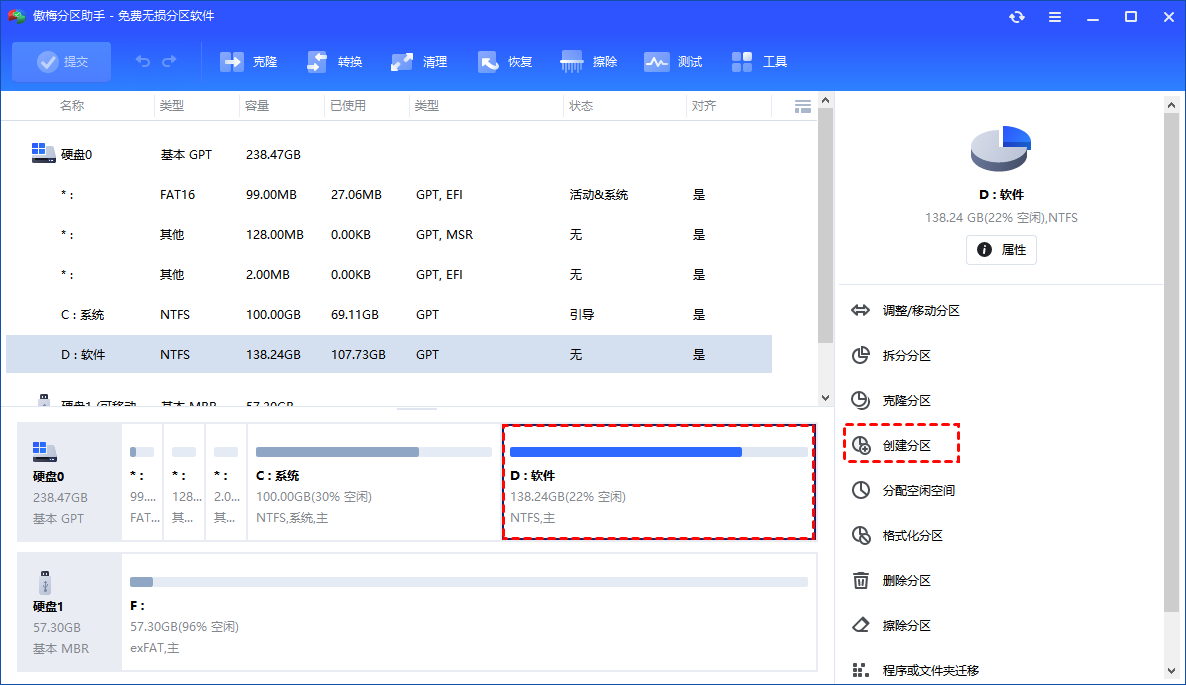
2. 左右移动中间的圆圈调整分区大小,点击“高级”设置分区卷标等,无误后点击“确认”。
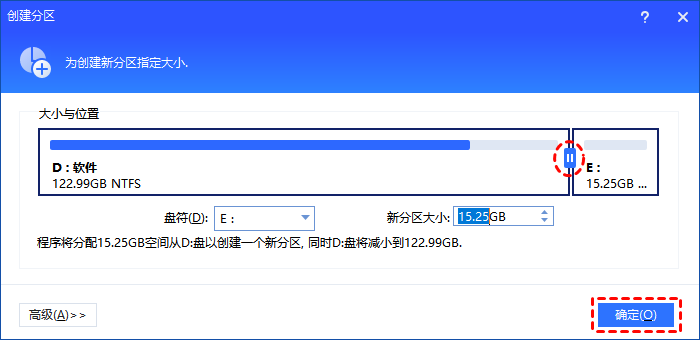
3. 返回主界面,点击“提交”以查看操作预览,无误后点击“执行”开始创建磁盘分区。
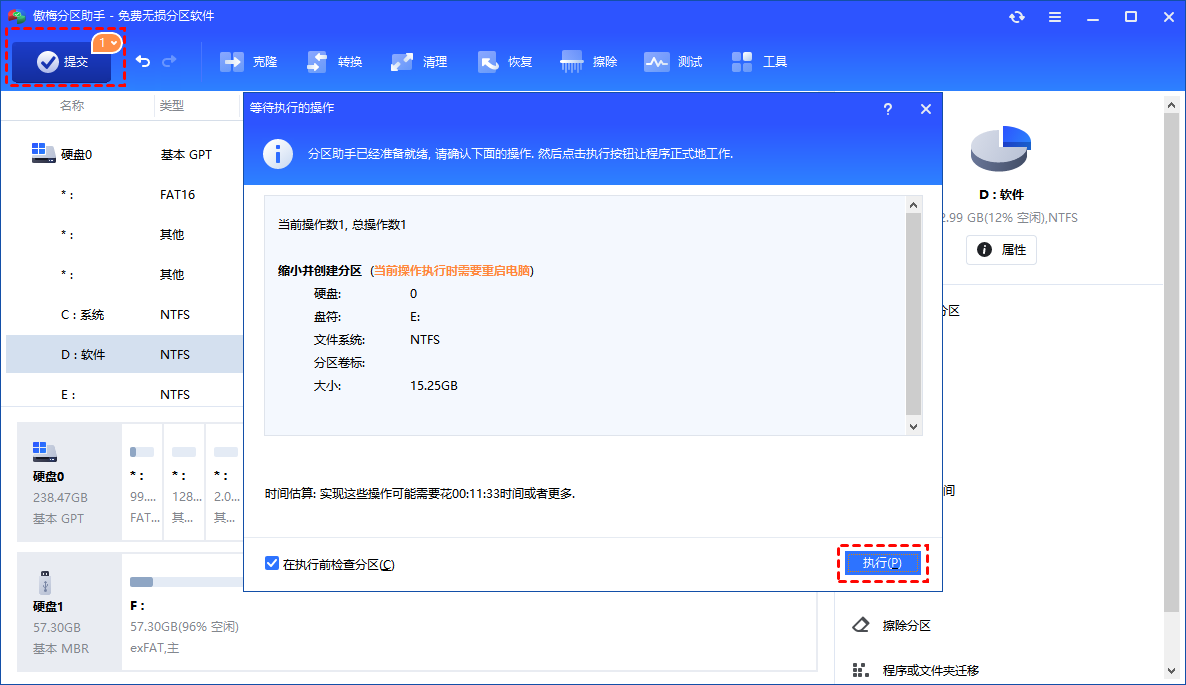
执行完成后,您将在磁盘上获得一个Ext4分区。但是您无法在Windows文件资源管理器中看到它,因为Windows操作系统无法识别Ext文件系统。
概括
虽然Windows系统无法识别Ext4文件系统,但您可以使用Ext4分区工具在Windows系统中创建Ext4分区。除了创建Ext4分区外,您也可以使用傲梅分区助手将现有的分区格式化为Ext4分区。
值得一提的是傲梅分区助手除了上述功能之外,该软件还有许多其他实用的功能。例如,在不删除分区的情况下将磁盘转换为MBR/GPT、将可用空间从一个分区分配到另一个分区、将操作系统迁移到固态硬盘、在NTFS和FAT32之间转换文件系统而不会丢失数据等。
